Spis treści
Firefox 67 i nowsze automatycznie wyłącza rozszerzenia, gdy korzystamy z trybu prywatnego. Jak to zmienić i jak znów móc korzystać z dodatków przy włączonym trybie prywatnym? Zobaczmy.

Firefox 67 lada chwila trafi do wersji stabilnej i zostanie udostępniony wszystkim użytkownikom w formie automatycznej aktualizacji. Jedną ze zmian jest sposób działania trybu prywatnego. Teraz po jego uruchomieniu wyłączane będą wszystkie rozszerzenia, z których korzystamy w przeglądarce. Mozilla argumentuje swoją decyzję tym, że tryb prywatny powinien faktycznie gwarantować użytkownikowi prywatność, a niektóre rozszerzenia mogą nadal zbierać i zachowywać dane.
Nie oznacza to jednak, że Mozilla zablokowała całkowicie możliwość korzystania z rozszerzeń w trybie prywatnym. Zainstalowane nowe dodatki są po prostu domyślnie wyłączane po wejściu do trybu prywatnego, ale da się to zmienić. Możemy dla każdego rozszerzenia z osobna dostosować ustawienia i wybrać, czy chcemy zezwolić danemu dodatkowi na działanie w trybie prywatnym, czy też nie. Jak to zrobić?
Włączanie lub wyłączanie rozszerzeń w trybie prywatnym w Firefox
Gdy po zainstalowaniu aktualizacji do Firefox 67 po raz pierwszy włączysz tryb prywatny, w górnym prawym rogu przeglądarki wyświetli się komunikat z informacją o zmianach w działaniu rozszerzeń. Przeglądarka poinformuje Cię, że rozszerzenia nie będą działać w oknach trybu prywatnego, jeśli nie zmienimy tego w ustawieniach.
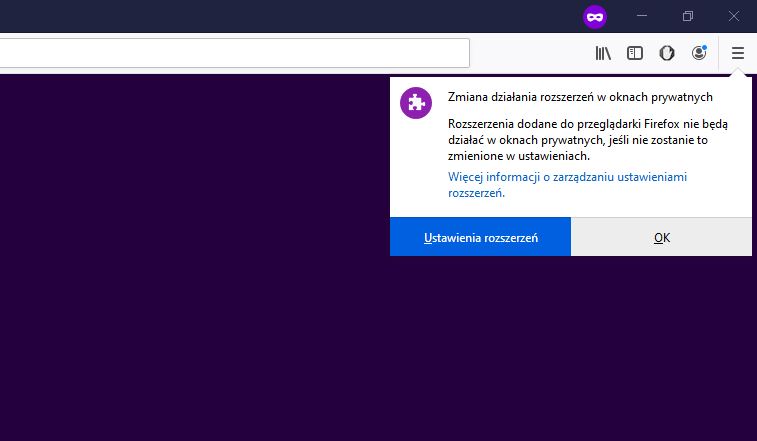
Aby to zmienić, musimy zatem udać się do ustawień. Możemy kliknąć w przycisk „Ustawienia rozszerzeń” lub po prostu wysunąć menu Firefoksa i wybrać zakładkę „Dodatki”, a następnie udać się do zakładki „Rozszerzenia”. Niezależnie od sposobu wejścia do ustawień, trafimy w to samo miejsce.
Wyświetli się lista zainstalowanych rozszerzeń. Wybierz rozszerzenie, któremu chcesz pozwolić na działanie w trybie prywatnym, a następnie kliknij obok niego w przycisk „Opcje”. Wysunięte zostaną dodatkowe ustawienia dodatku.
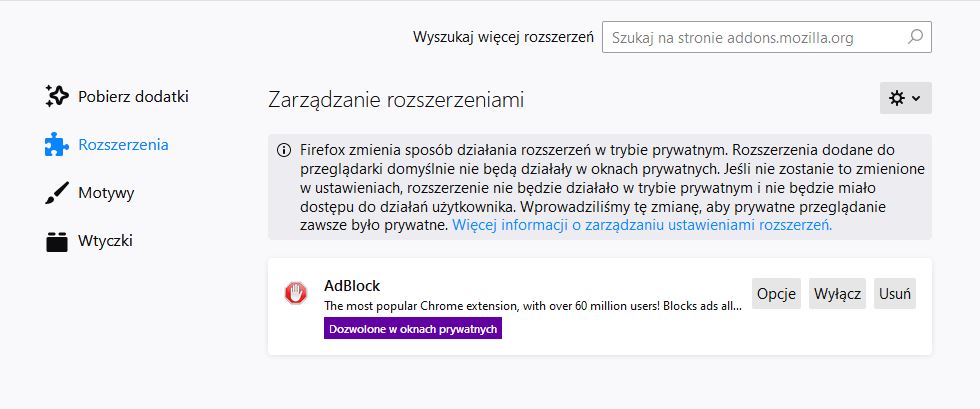
Na liście dostępnych opcji znajdziesz pole „Działanie w oknach prywatnych”. To właśnie za pomocą tej opcji możesz kontrolować, czy dane rozszerzenie może działać w trybie prywatnym, czy też nie. Aby zezwolić dodatkowi na działanie w oknach prywatnych, zaznacz w tym miejscu „Zezwalaj”.
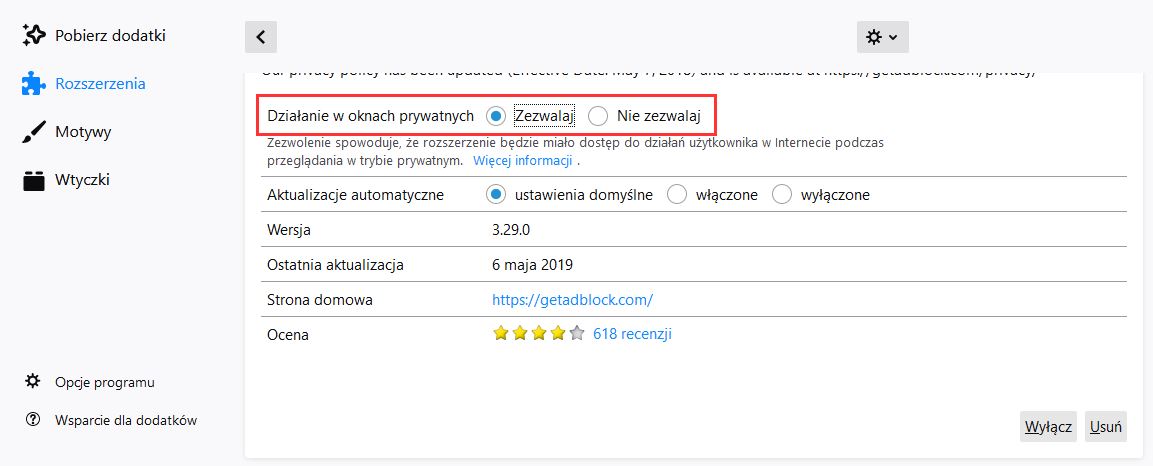
Z kolei jeśli chcesz jakiś dodatek zablokować w trybie prywatnym, to wystarczy w jego ustawieniach zaznaczyć pole „Nie zezwalaj”.
I to wszystko. W ten sposób możesz kontrolować, które dodatki mogą działać w trybie prywatnym i wybrać tylko te, które są Ci niezbędne. Cała reszta mniej istotnych dodatków może być blokowana, zwłaszcza, gdy masz obawy, że zapisują one dodatkowe dane, które można potem odczytać i sprawdzić np. historię przeglądanych stron w trybie prywatnym.
